Inicializar workflow de revisão de objeto
Pré-requisitos
- Processo com automação para revisão de objetos configurada no SoftExpert Processo.
- Processo modelado sem erros.
- Controle Instanciar processo permitido nos dados da segurança do processo.
- Acesso ao menu Execução > Inicialização (WF003).
Apresentação
Os objetos que possuem um processo como modelo de revisão têm a opção de criar a revisão do próprio objeto inicializando o workflow manualmente.
Neste artigo, será usada como exemplo a inicialização de um workflow de revisão de documento do SoftExpert Documento.
Por isso, o nome de abas e outras informações farão referência à documentos, pois esses dados variam de acordo com o objeto da revisão. Todavia, o passo a passo é válido para todas as situações.
Veja, a seguir, como inicializar um workflow de revisão de objeto:
Inicializar workflow de revisão de objeto
1. Acesse o menu Execução > Inicialização (WF003).
2. Localize e selecione o workflow de revisão que deseja instanciar.
3. Realize o procedimento para inicializar um workflow normalmente, descrito no artigo Inicializar workflow.
4. Ao clicar no botão Iniciar do card do processo de revisão, a tela Instanciar processo será apresentada.
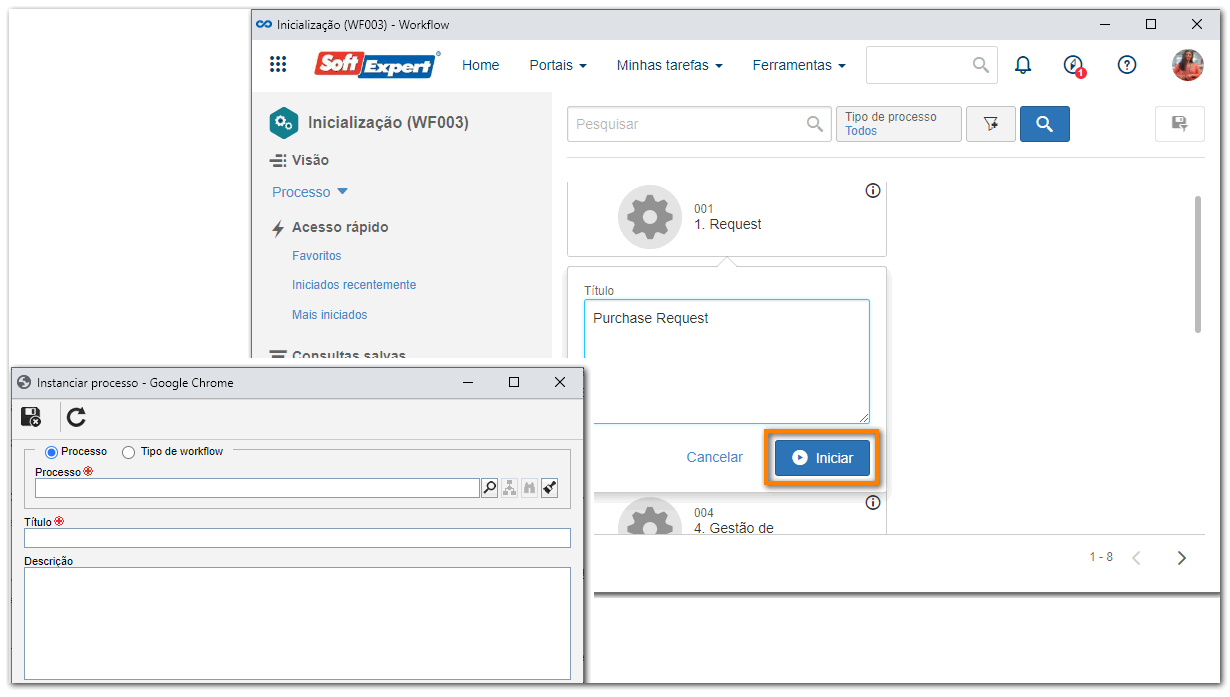
5. Nessa tela, o campo Processo estará preenchido com os dados do processo selecionado anteriormente. Utilize os botões localizados na lateral deste campo para visualizar o fluxograma ou a tela de dados do processo.
6. Informe um título para o workflow que está sendo iniciado.
7. Então, clique no botão  da barra de ferramentas lateral da aba Documento (o nome da aba varia de acordo com objeto em questão).
da barra de ferramentas lateral da aba Documento (o nome da aba varia de acordo com objeto em questão).
8. Na tela que será aberta, selecione os objetos que serão revisados pelo workflow em questão. Utilize os filtros de pesquisa para auxiliar na busca dos objetos desejados.
Poderão ser associados à uma mesma instância quantos objetos forem necessários, porém, cada objeto somente poderá ser associado à uma instância de um processo de revisão, ou seja, se o objeto já estiver em revisão, ele não poderá ser associado em outro processo de revisão.
9. Na aba Descrição, informe detalhes relevantes sobre o workflow que está sendo iniciado. Estes dados podem ter sido previamente configurados no componente SoftExpert Processo, porém, o iniciador poderá alterá-los conforme suas necessidades.
10. Feito isso, clique em  .
.
Neste momento, o sistema emitirá um alerta com o identificador do workflow inicializado.
Será apresentada, também, a tela de dados da revisão do objeto. Consulte a documentação específica do componente do objeto que está sendo revisado para obter mais detalhes sobre como preencher a tela de revisão.
Conclusão
Dessa maneira, o workflow de revisão do objeto foi inicializado com sucesso!
Acesse as Tarefas do SoftExpert Workflow para mais detalhes sobre como efetuar a execução das atividades do workflow.